Instal PartkeepR (Sistem Kelola Inventaris) di CentOS & RHEL
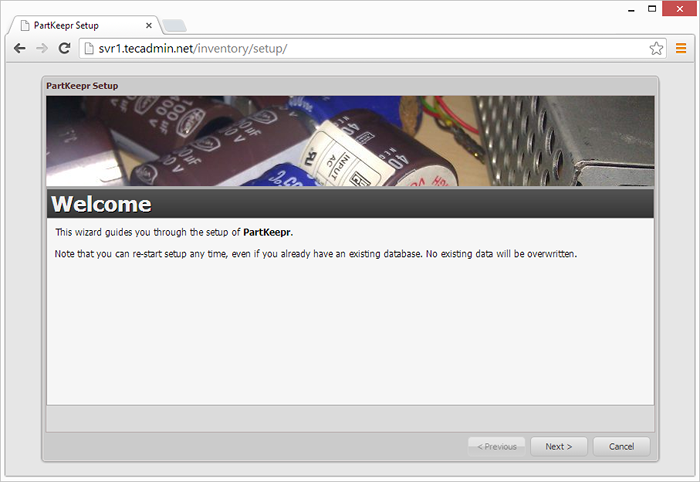
- 2360
- 32
- Dr. Travis Bahringer
Partkawi adalah open source Sistem Kelola Inventaris, terutama dirancang untuk komponen elektronik. Artikel ini akan membantu Anda menginstal Install Partkeepr di Sistem Centos & Rhel.
Kami menganggap Anda sudah memiliki pengaturan lingkungan lampu pada sistem Anda atau menggunakan instruksi pengaturan lampu pada sistem CentOS/RHEL.
Langkah 1: Pasang paket yang diperlukan
Partkeepr Diperlukan beberapa paket, gunakan set perintah berikut untuk menginstalnya, paket PHP dan pir.
# yum instal php-pear PHP-PECL-IMAGICK PHP-GD
Instal di bawah paket pir juga
# Pear Channel-Discover Pear.Symfony.com # pear channel-discover pear.Project Doktrin.org # pear channel-discover pir pir.Project.org # pir pasang pir pir.Project Doktrin.org/doctrineorm # pir install Doctrine/doctrinesymfonyyaml # pear install pir.Project Doktrin.org/doctrinesymfonyconsole # pir instalasi ranting/ranting
Langkah 2: Unduh Partkeepr Archive dan Extract
Unduh File Arsip Partkeepr Menggunakan Perintah WGet dari CLI.
# CD/var/www/html # wget http: // partkeepr.org/download/partkeepr-0.1.9.ritsleting
Ekstrak arsip dalam root dokumen domain Anda dan perbarui izin pada file.
# Unzip PartkeepR-0.1.9.Zip # MV Partkeepr-0.1.9 inventaris # chown -r apache.Inventaris Apache # CHMOD -R 755 Inventory
Langkah 3: Buat Database dan Pengguna MySQL
Setelah mengekstraksi kode, kita perlu membuat database MySQL dan akun pengguna untuk mengkonfigurasi WordPress. Gunakan set perintah berikut untuk melakukannya
# mysql -u root -p Enter Kata Sandi: MySQL> Buat Karakter Inventaris Database Set UTF8; mysql> berikan semua pada inventaris.* ke 'inventaris'@'localhost' yang diidentifikasi oleh '_secret_password_'; mysql> hak istimewa flush; mysql> berhenti
Langkah 4: Mulai Instal Web Partkeepr
Gunakan URL berikut untuk membuka penginstal web Partkeepr, Anda perlu mengubah nama domain dalam URL dengan IP atau domain sistem Anda.
http: // svr1.tecadmin.Net/Inventory/Setup/
Dan ikuti langkah -langkah di bawah ini.
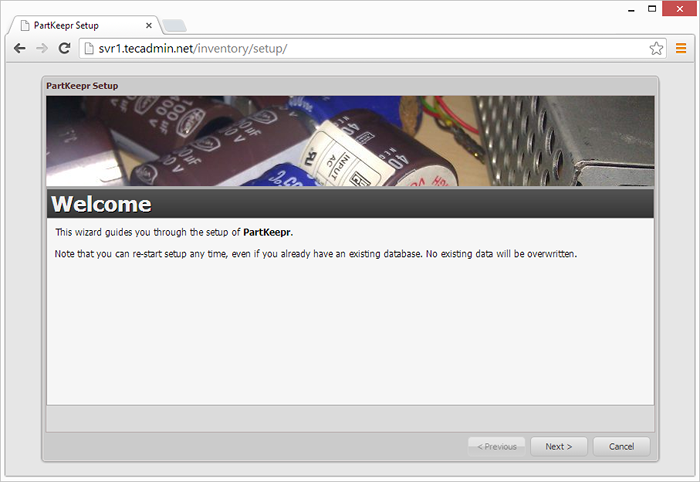
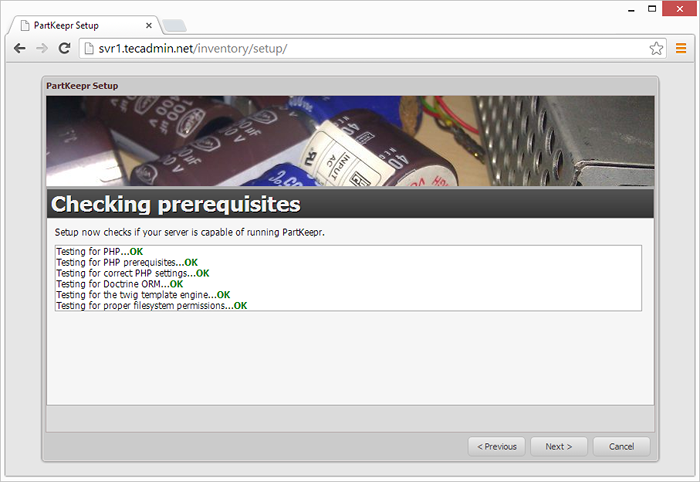
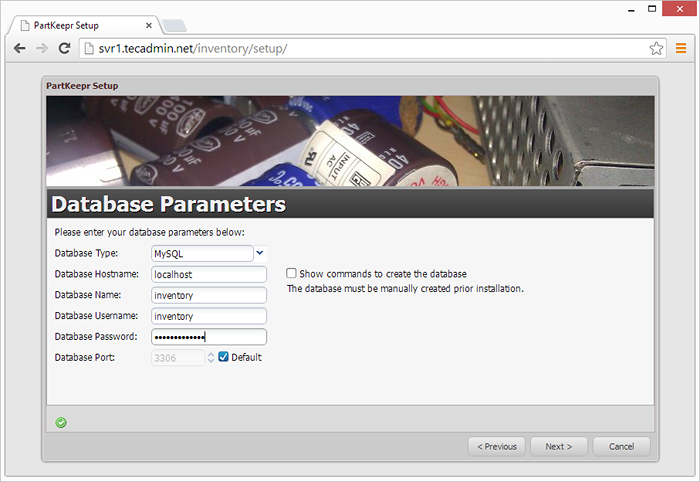
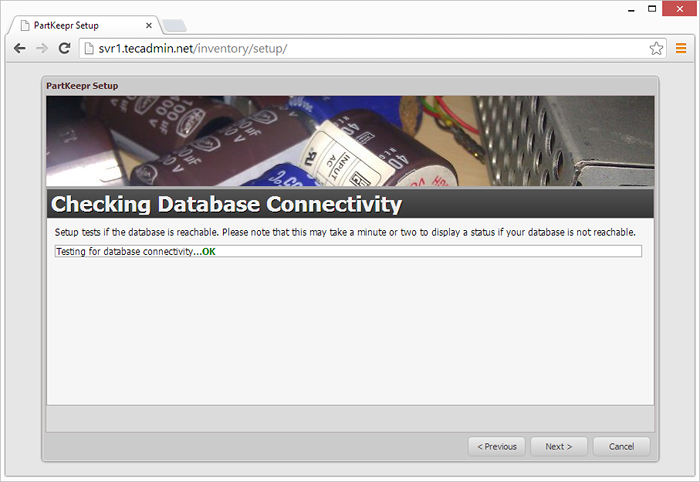
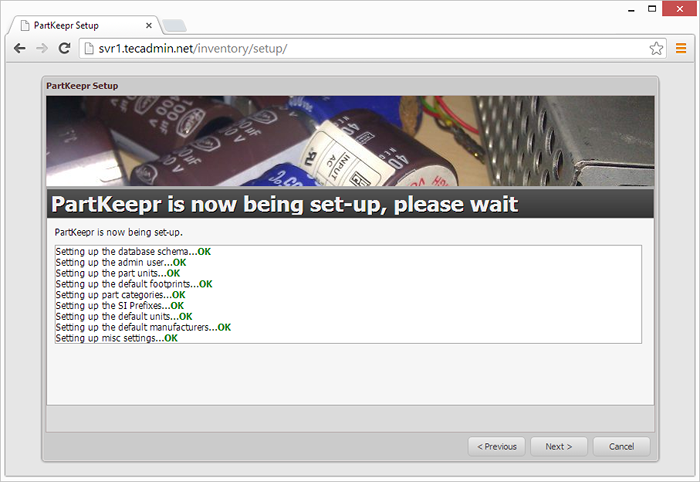
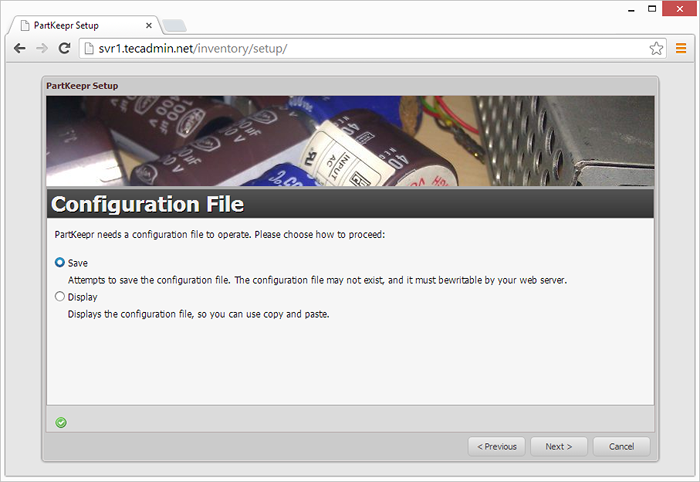
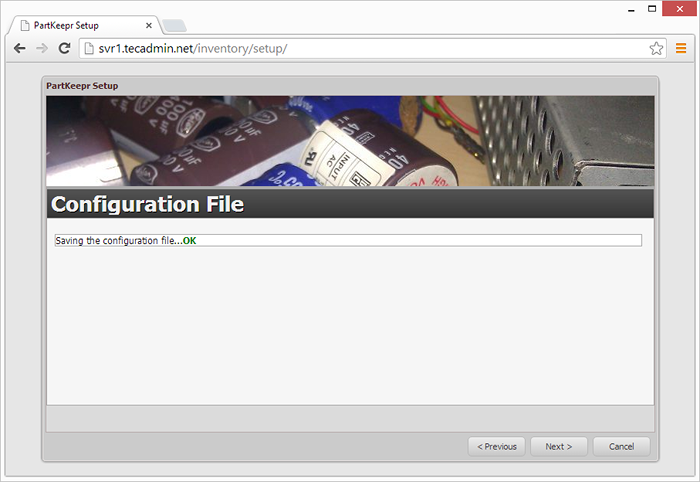
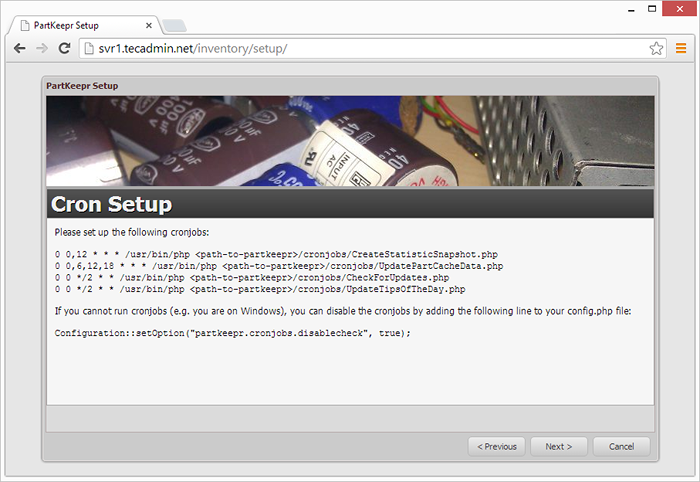
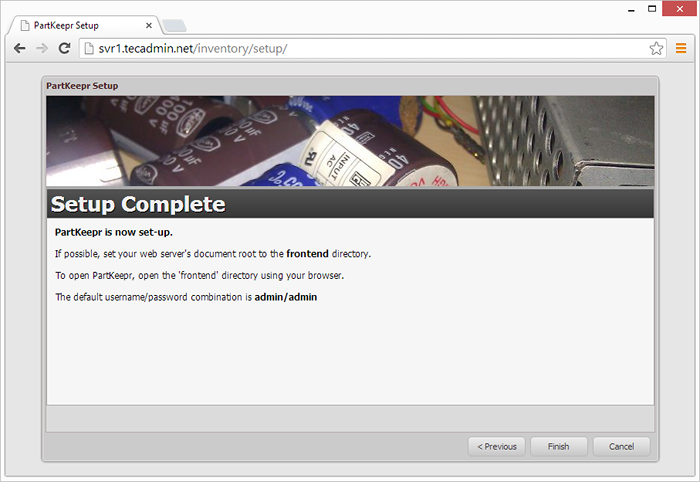
Langkah 4: Buka Akses Web Partkeepr
Setelah menyelesaikan instruksi di atas, gunakan URL berikut untuk membuka Antarmuka Web Partkeepr, Anda perlu mengubah nama domain dalam URL dengan IP atau domain sistem Anda.
http: // svr1.tecadmin.Net/Inventory/Frontend/
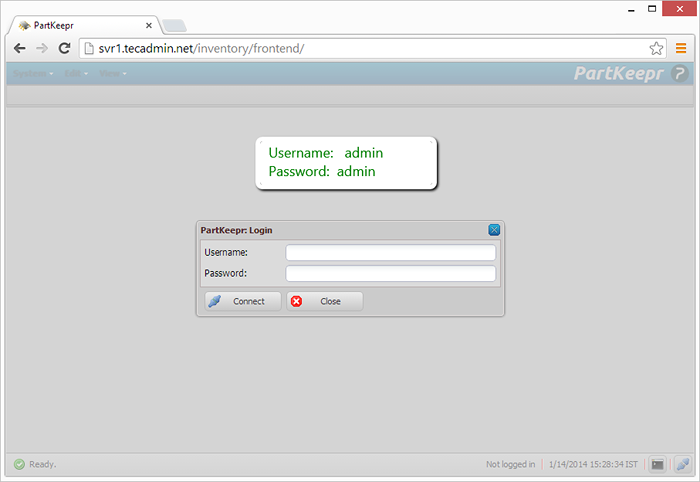
Langkah 4: Setup Partkeepr Cronjobs
Siapkan cronjobs berikut dengan mengedit crontab menggunakan perintah berikut
# crontab -e
Dan menambahkan pekerjaan berikut di akhir file
0 0,12 * * */usr/bin/php/var/www/html/inventaris/cronjobs/createestatisticsnapshot.php 0 0,6,12,18 * * */usr/bin/php/var/www/html/inventaris/cronjobs/updatePartcachedata.php 0 0 */2 * */usr/bin/php/var/www/html/inventaris/cronjobs/checkForupdates.php 0 0 */2 * */usr/bin/php/var/www/html/inventaris/cronjobs/updateTipSoftheday.php
Jika Anda tidak dapat menjalankan cronjobs (e.G. Anda berada di windows), Anda dapat menonaktifkan cronjobs dengan menambahkan baris berikut ke konfigurasi Anda.File PHP:
Konfigurasi :: setoption ("Partkeepr.Cronjobs.disablecheck ", true);
- « Cara Menginstal Banshee Media Player di Fedora 20/19/18
- Cara Mengatur Loganalyzer dengan Rsyslog dan MySQL »

